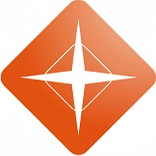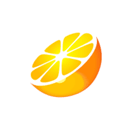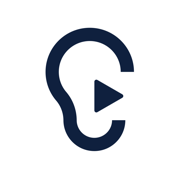
-
讯飞听见翻译
- 版本:v6.0.3682
- 类别:系统工具
- 大小:54.7M
- 时间:2024-09-14
软件介绍
讯飞听见是一款集实时专业翻译、录音转文本等功能于一体的使用工具软件,无论是在日常办公、采访演讲还是与外国友人交流时,都可以满足不同场景下的使用需求;此外,还软件还具有多种语言的识别翻译和对回家的回放,超级好用。
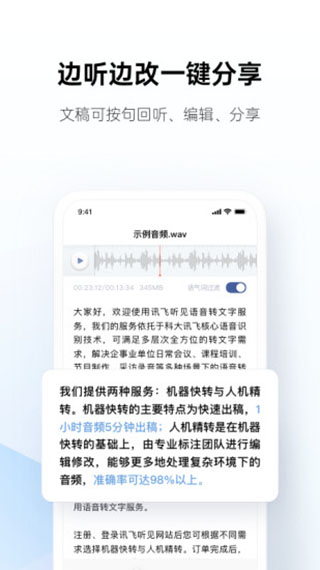
《讯飞听见翻译》软件特色:
*智能的语音分离技术,为用户快速的进行语音转换。
*音质越清晰,转换的越准确。
*所有数据传输的过程都会进行加密,不用担心会泄露任何隐私。
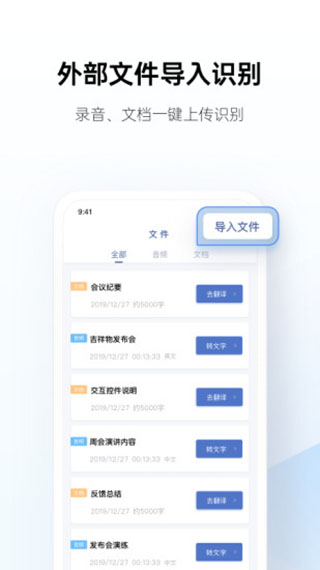
《讯飞听见翻译》软件亮点:
*文字工作者能快速的提高文本的输入率,将音频能够进行短时间的转换,非常高效。
*强大的转写引擎,操控起来更加便捷。
*能够拥有丝滑的文字效果,快速的转换更多丰富的内容。
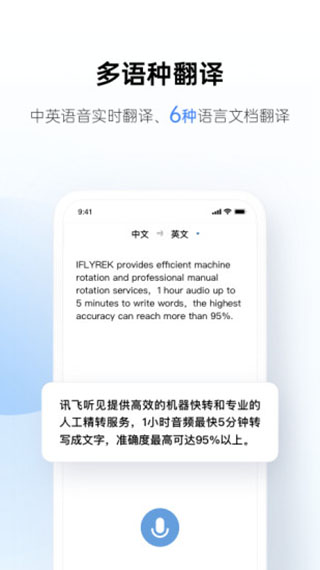
讯飞听见使用教程
1、如何用讯飞听见APP实时语音转文字
打开手机应用市场输入“讯飞听见”,找到“黑色耳朵”图标后点击打开软件点击右下方麦克风按钮即可开启录音,可点击语种进行切换下载,注意不要下载错误哦~
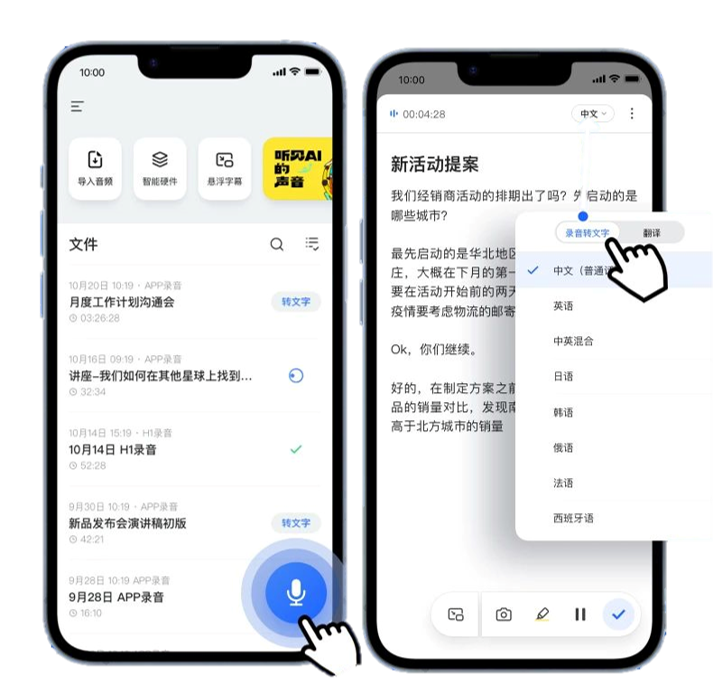
2、如何用APP实时翻译并开启悬浮字幕功能
打开软件点击右下方麦克风按钮后可切换翻译语种,最后点击下方悬浮字幕图标。
注:*请正确选择翻译语种,否则会影响翻译准确性;
*打开悬浮字幕将默认上一次选择的语种,如需切换可在APP翻译页面重新选择语种。
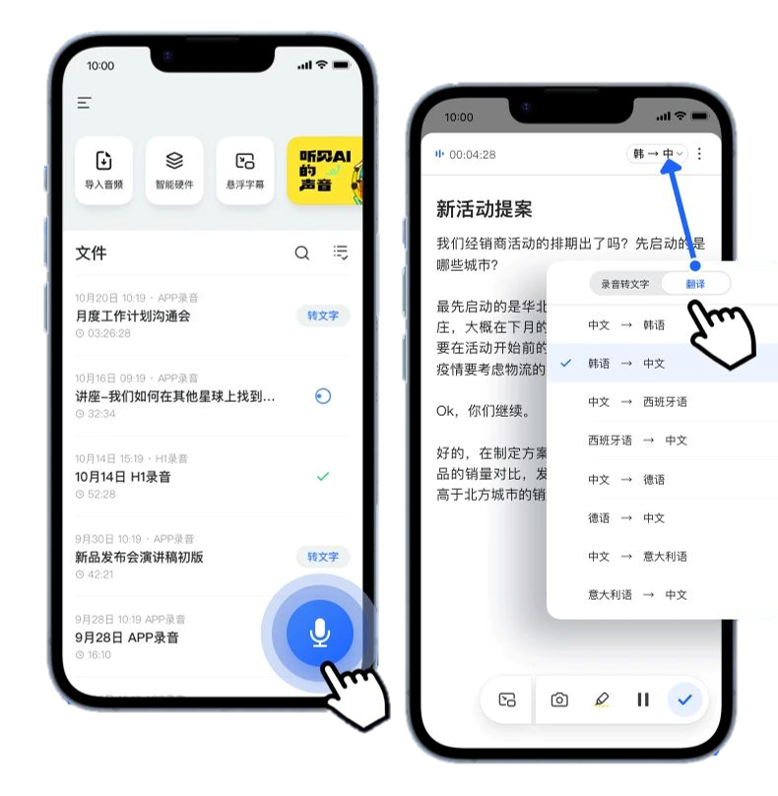
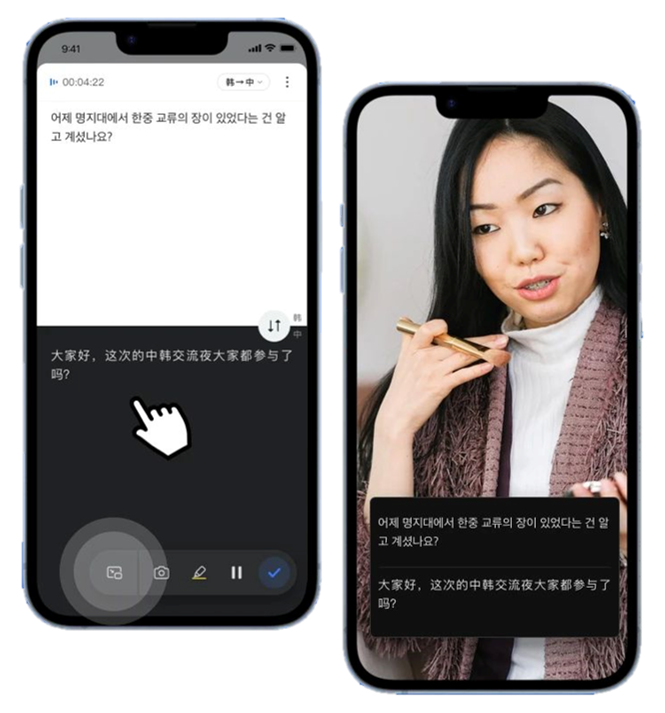
3、如何在录音过程中重点标记和拍摄照片
打开软件点击右下方麦克风按钮即可开启录音,点击下方标记图标或拍摄图标。
注:*实时录音状态下图片集中在顶部显示,订单处理后图片将对应展示在录音添加位置
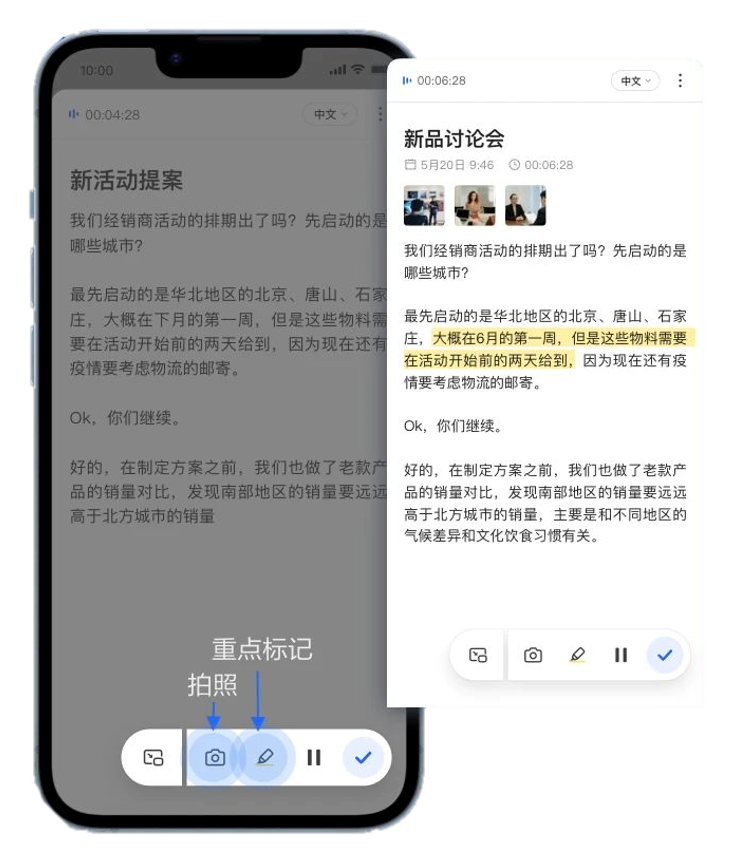
4、如何编辑录音转文字结果或翻译结果
1.录音完成后点击“转文字”;
2.提交订单付费结束后,点击首页文件可进入智能编辑文字页面;
3.点击上方翻译按钮可实现文本中英翻译。
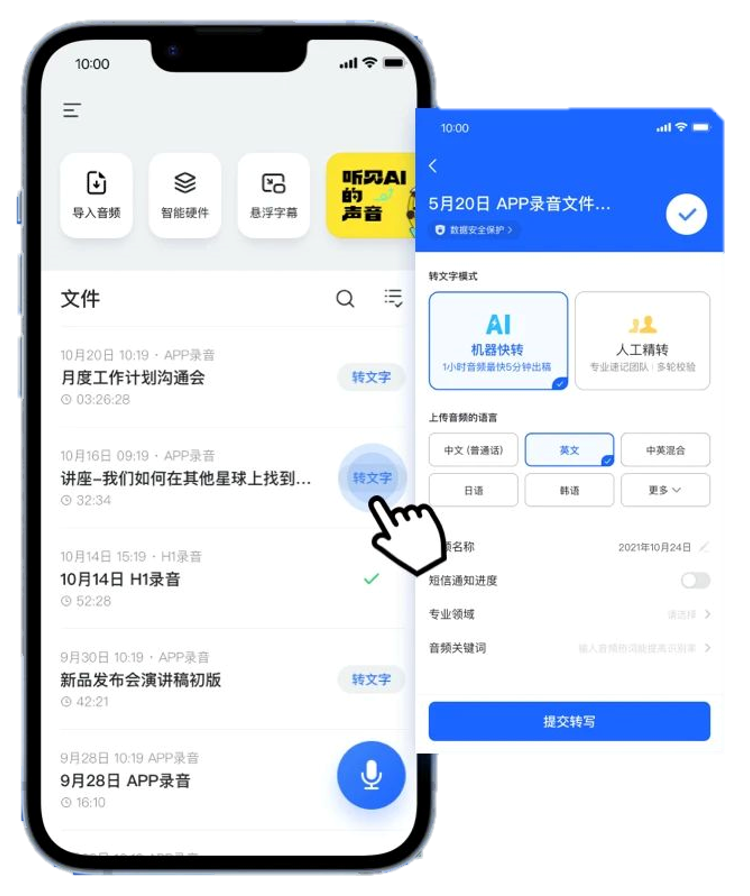
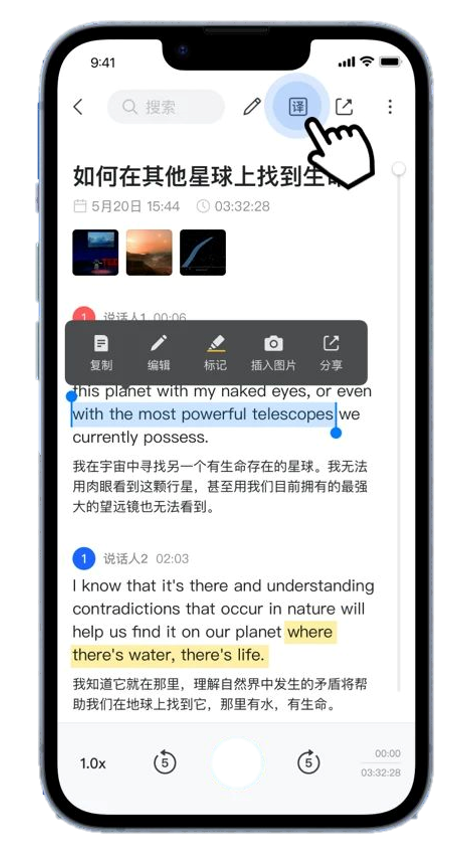
《讯飞听见翻译》小编点评:
使用软件点击录音就能够进行转换,平台也在不断的优化更多的功能,确保用户能够拥有更优质的使用体验。增加了语篇规整的功能,能够自由的进行操作。
应用信息
- 当前版本:v6.0.3682
- 运营状态:运营中
- 权限说明:查看详情
- 隐私说明:查看隐私
- 语言:中文
- 开发者:安徽听见科技有限公司
- MD5:D6028C414DCE381D97A7A8D22149E8A5
- 包名:com.iflyrec.tjapp